ระบบปฏิบัติการ Windows จะจัดเก็บรหัสผ่านสำหรับเครือข่าย Wi-Fi ทุกเครือข่ายที่เชื่อมต่ออยู่ สิ่งนี้ทำให้ง่ายต่อการเรียกรหัสผ่านเครือข่ายที่คุณลืม — ตราบใดที่คอมพิวเตอร์ของคุณยังคงเชื่อมต่อกับอินเทอร์เน็ต
ในบทช่วยสอนนี้ เราจะอธิบายวิธีค้นหารหัสผ่าน Wi-Fi ของคุณบน Windows 11
หมายเหตุ:หากคุณทำรหัสผ่าน Wi-Fi หายและใช้อุปกรณ์ Apple หรือ Android (เช่น iPad, iPhone หรือโทรศัพท์ Samsung) ไม่ต้องกังวล ดูคำแนะนำต่อไปนี้เพื่อดูว่าคุณสามารถค้นหารหัสผ่านของคุณใน หุ่นยนต์, แมคโอเอส, ไอโอเอส และ วินโดวส์ 10 ได้อย่างไร .

ตรวจสอบ (และเปลี่ยน) รหัสผ่านเริ่มต้นของเราเตอร์ของคุณ
หากคุณไม่เคยเปลี่ยนรหัสผ่าน Wi-Fi อาจเป็นรหัสผ่านเริ่มต้นที่มาพร้อมกับเราเตอร์ Wi-Fi ของคุณ โชคดีที่การค้นหารหัสผ่านของเราเตอร์นั้นตรงไปตรงมา เนื่องจากรหัสผ่านนั้นอยู่ที่ด้านล่างของเราเตอร์
เพียงหยิบเราเตอร์ของคุณขึ้นมาแล้วดูสติกเกอร์ที่ด้านหลัง ป้ายจะแสดงข้อความรหัสผ่าน Wi-Fi ถัดจากหัวข้อ เช่น "คีย์ความปลอดภัยเครือข่าย" หรือ "คีย์เครือข่าย" คุณจะเห็น SSID (หรือ Service Set Identifier) ซึ่งเป็นชื่อเครือข่ายไร้สายเริ่มต้น
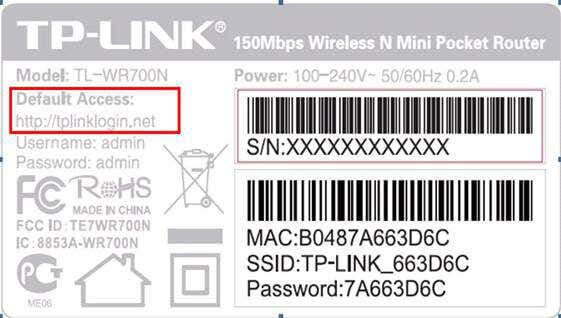
หากคุณลองใช้รหัสผ่านนี้แต่ใช้ไม่ได้ แสดงว่าคุณ (หรือบุคคลอื่น) อาจเปลี่ยนรหัสผ่านไปแล้ว หากต้องการค้นหา คุณจะต้องเรียนรู้ทางเทคนิคเพิ่มเติมอีกเล็กน้อย
หมายเหตุ:หากคุณไม่ได้เปลี่ยนรหัสผ่านเริ่มต้นของเราเตอร์ เราขอแนะนำอย่างยิ่งให้คุณดำเนินการ รหัสผ่านเริ่มต้นถือเป็นช่องโหว่ด้านความปลอดภัยขนาดใหญ่เนื่องจากสามารถค้นพบได้ง่าย หากต้องการเปลี่ยนแปลง คุณต้องลงชื่อเข้าใช้ซอฟต์แวร์การดูแลระบบของเราเตอร์
พิมพ์ ที่อยู่ IP ของเราเตอร์ ลงในแถบค้นหาของเว็บเบราว์เซอร์ของคุณ และลงชื่อเข้าใช้ด้วยชื่อผู้ใช้และรหัสผ่านเริ่มต้น จากนั้น ค้นหาการตั้งค่าที่คุณสามารถเปลี่ยนรหัสผ่านและสร้างรหัสผ่านที่ไม่ซ้ำใครและคาดเดาได้ยาก
วิธีค้นหารหัสผ่าน Wi-Fi ของฉันใน Windows 11
ใน Windows 11 รหัสผ่านเครือข่าย Wi-Fi จะถูกจัดเก็บไว้ในแผงคุณสมบัติเครือข่ายไร้สาย คุณสามารถเข้าถึงการตั้งค่า Wi-Fi เหล่านี้ได้ผ่านทางแผงควบคุม จากแอปการตั้งค่า หรือจากกล่องคำสั่งเรียกใช้
ค้นหารหัสผ่าน Wi-Fi ของคุณโดยใช้แผงควบคุม.
ต่อไปนี้เป็นวิธีค้นหาการตั้งค่าอแด็ปเตอร์ Wi-Fi จากแผงควบคุม:
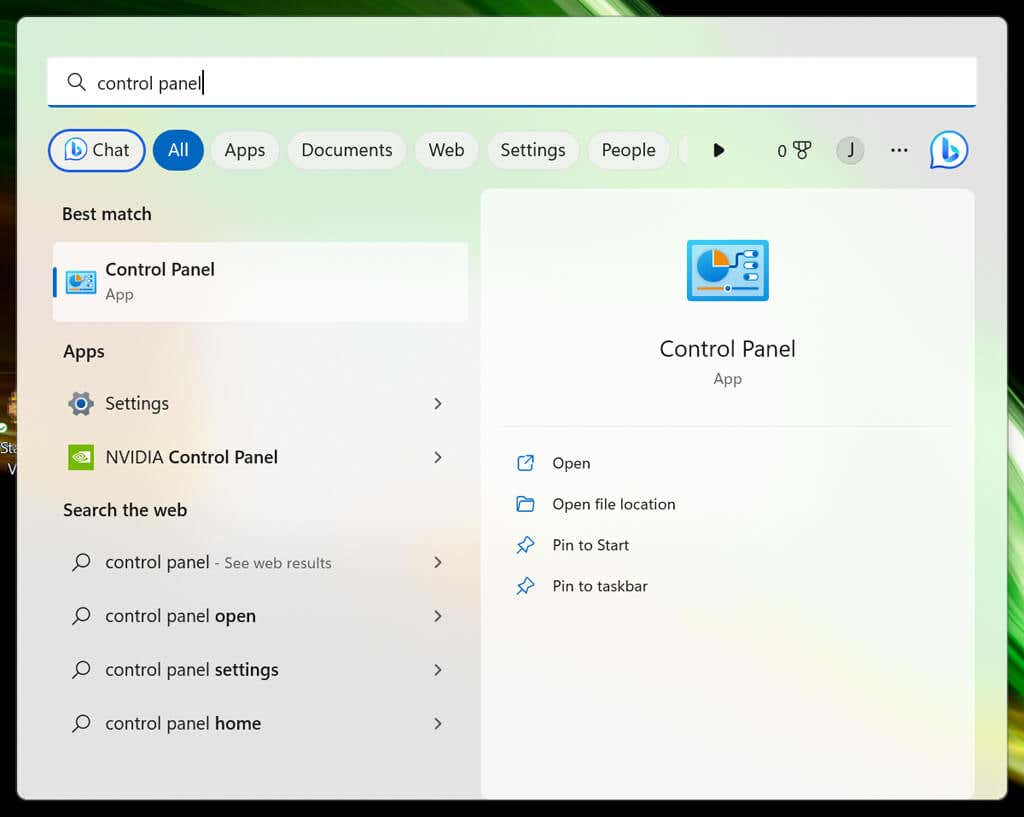
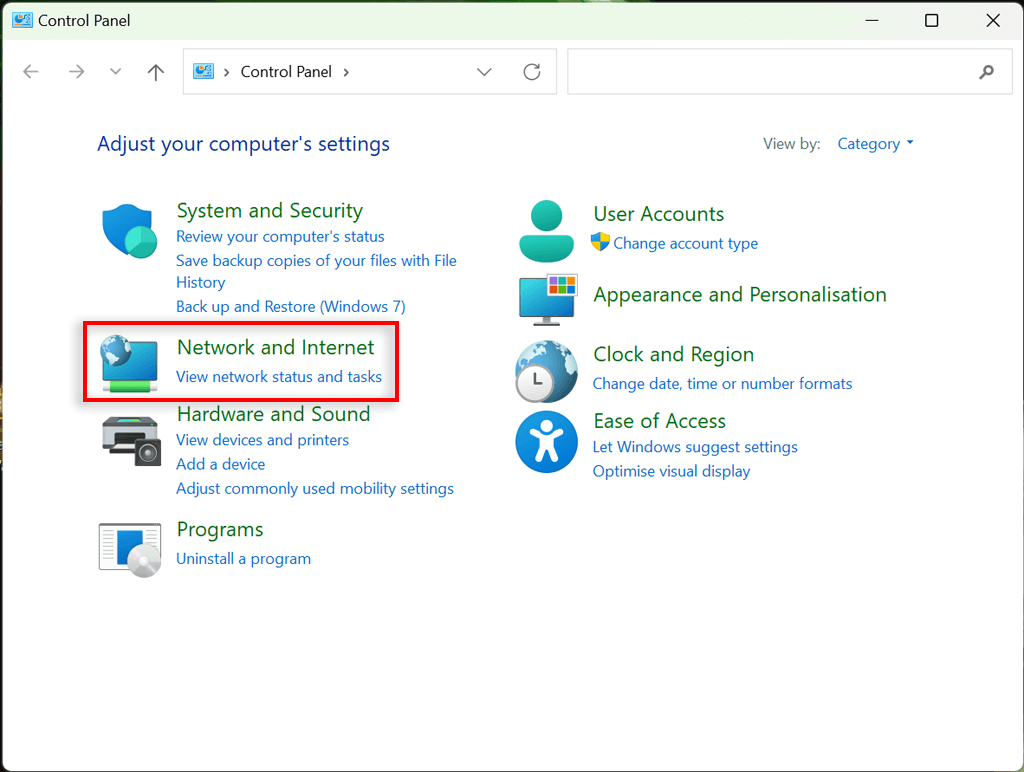
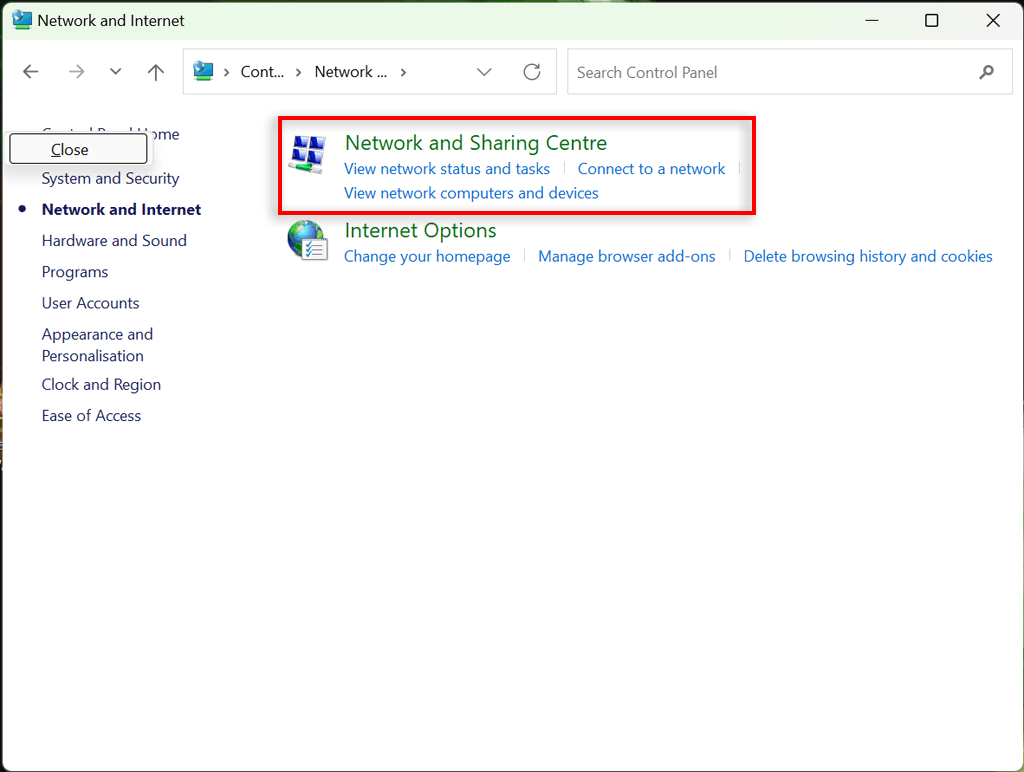
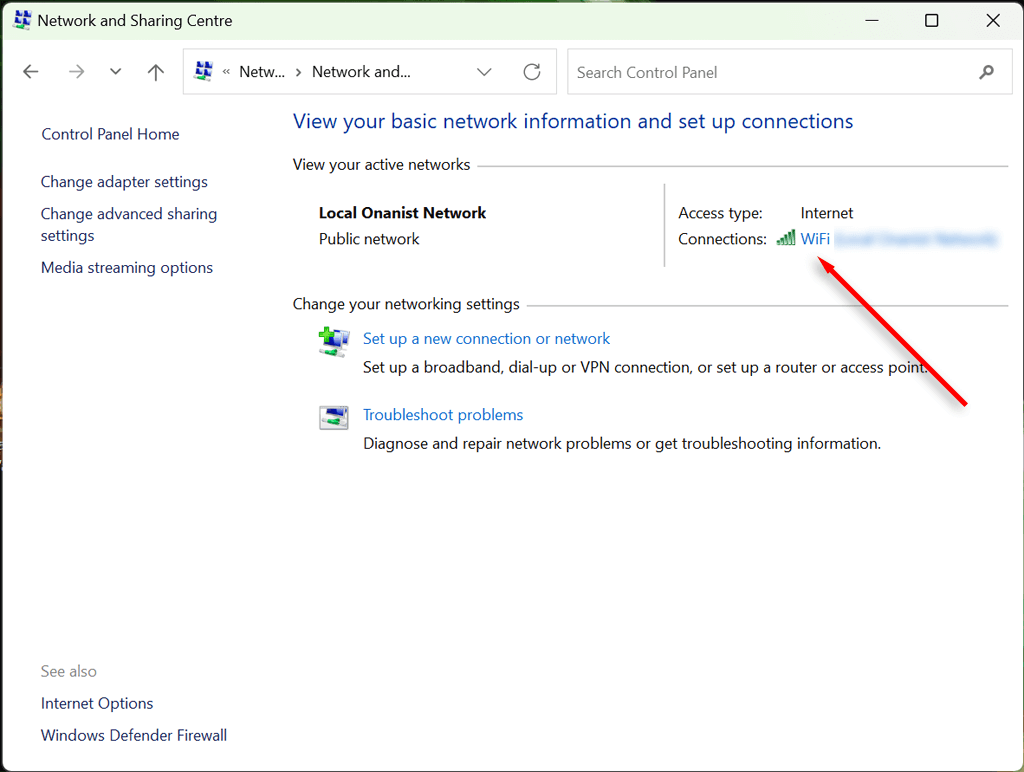
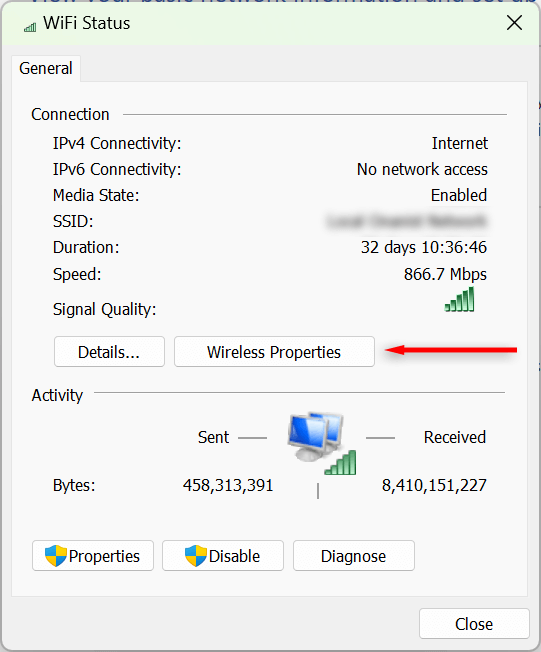
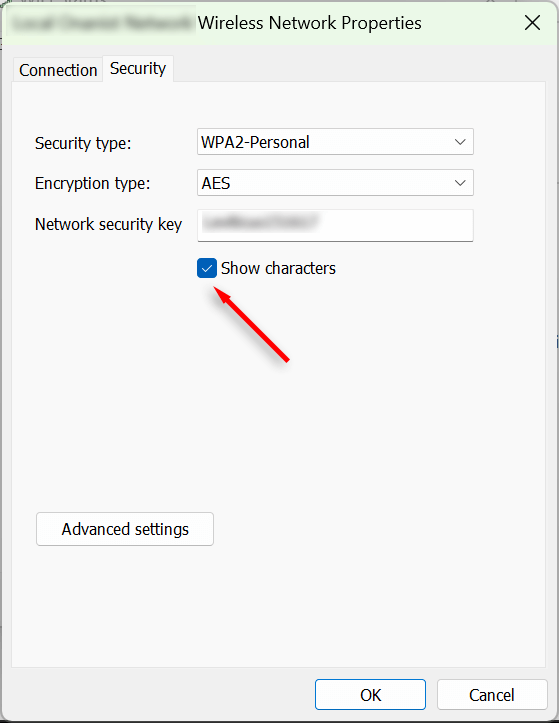
ค้นหารหัสผ่าน Wi-Fi ของคุณโดยใช้แอปการตั้งค่า
คุณยังสามารถเข้าถึงรหัสผ่าน Wi-Fi ของคุณผ่านทางแอปการตั้งค่า Windows โดยมีวิธีการดังนี้:
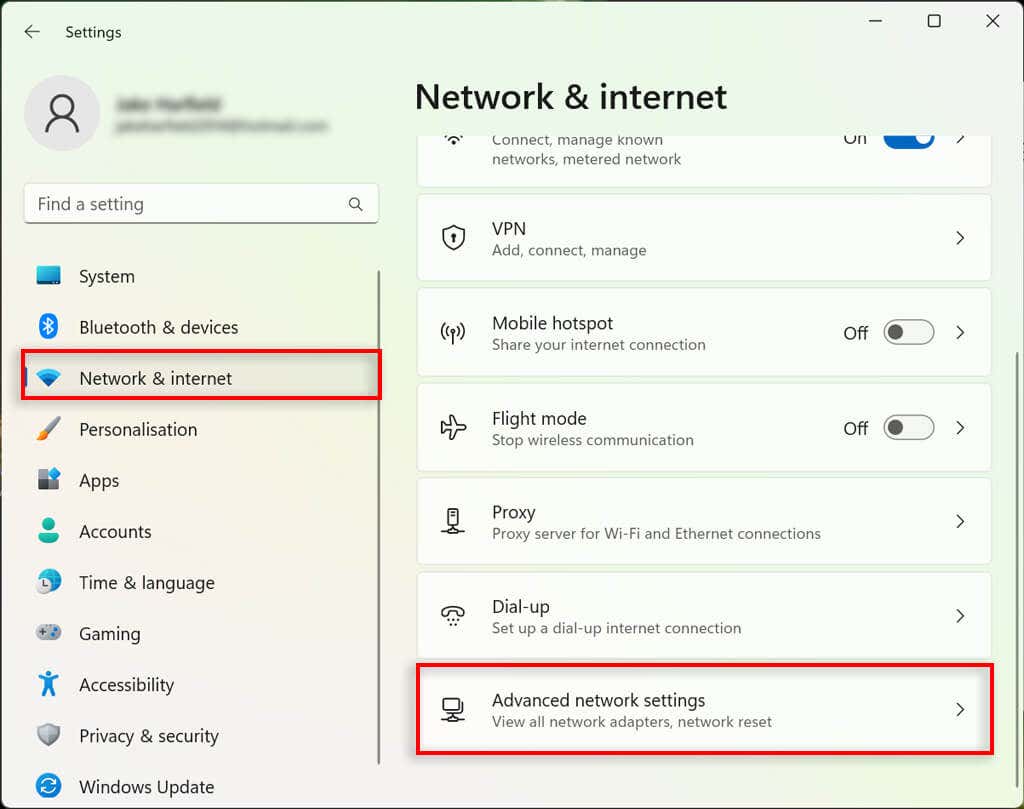
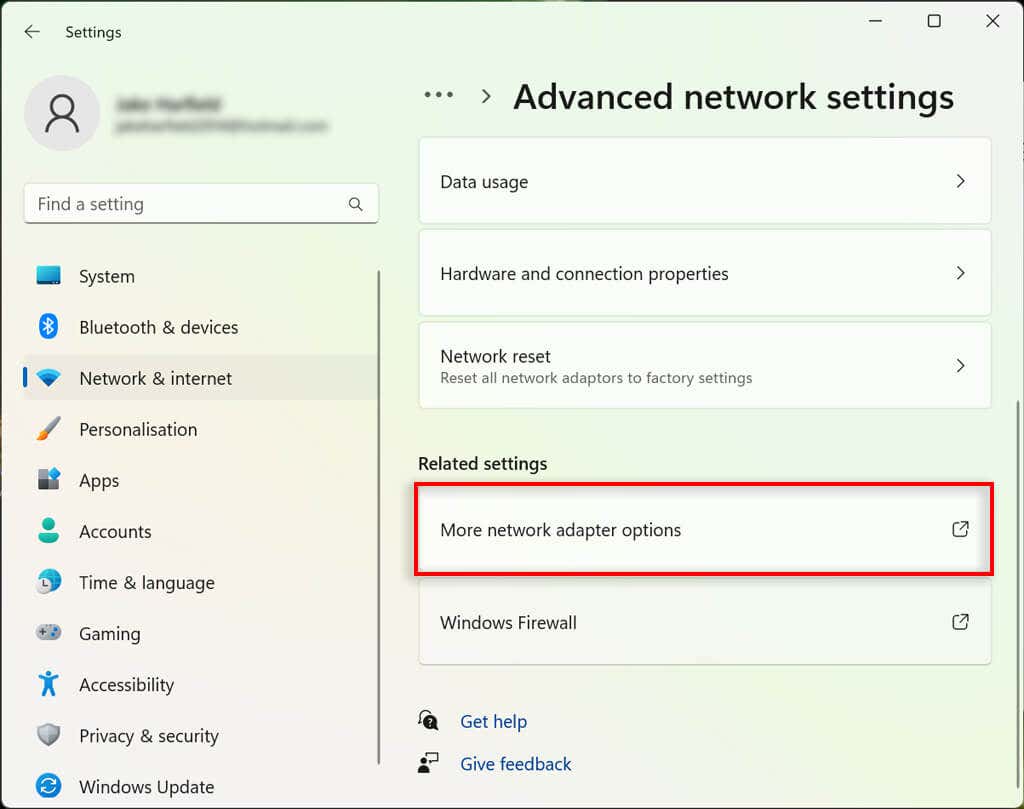
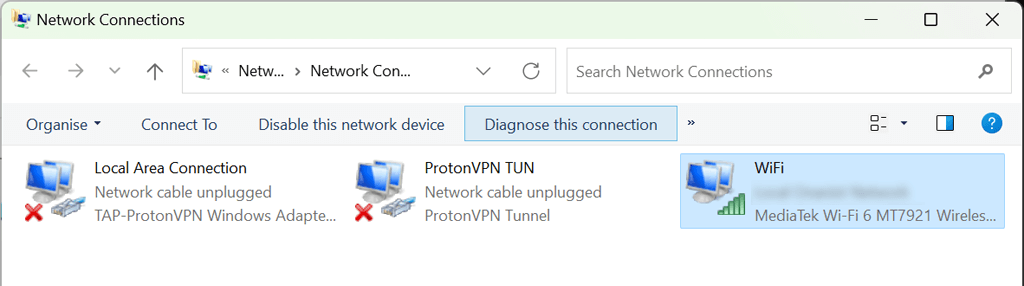
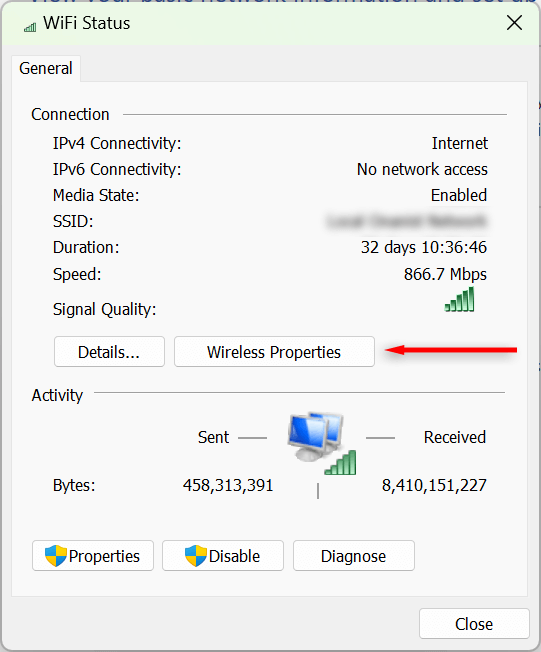
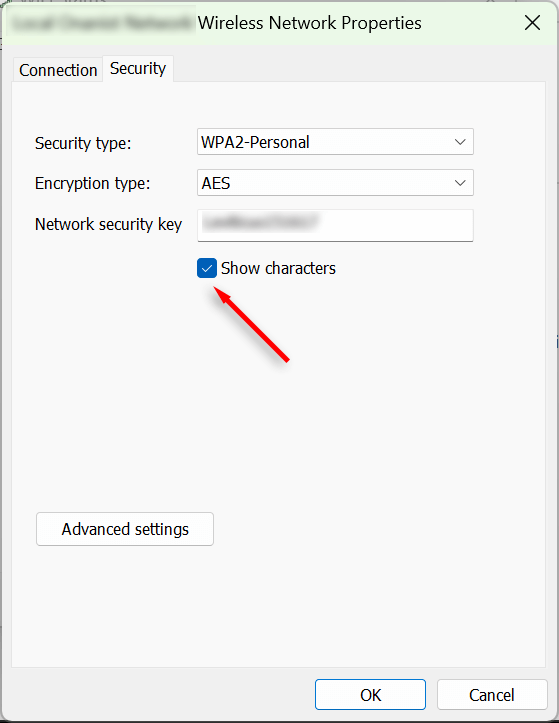
จะดูรหัสผ่าน Wi-Fi ทั้งหมดที่บันทึกไว้บนพีซีของฉันได้อย่างไร
คุณสามารถใช้เครื่องมือพร้อมรับคำสั่งเพื่อแสดงรหัสผ่านสำหรับเครือข่าย Wi-Fi ปัจจุบันและก่อนหน้าทั้งหมดที่ใช้บนพีซี Windows 11 ของคุณ
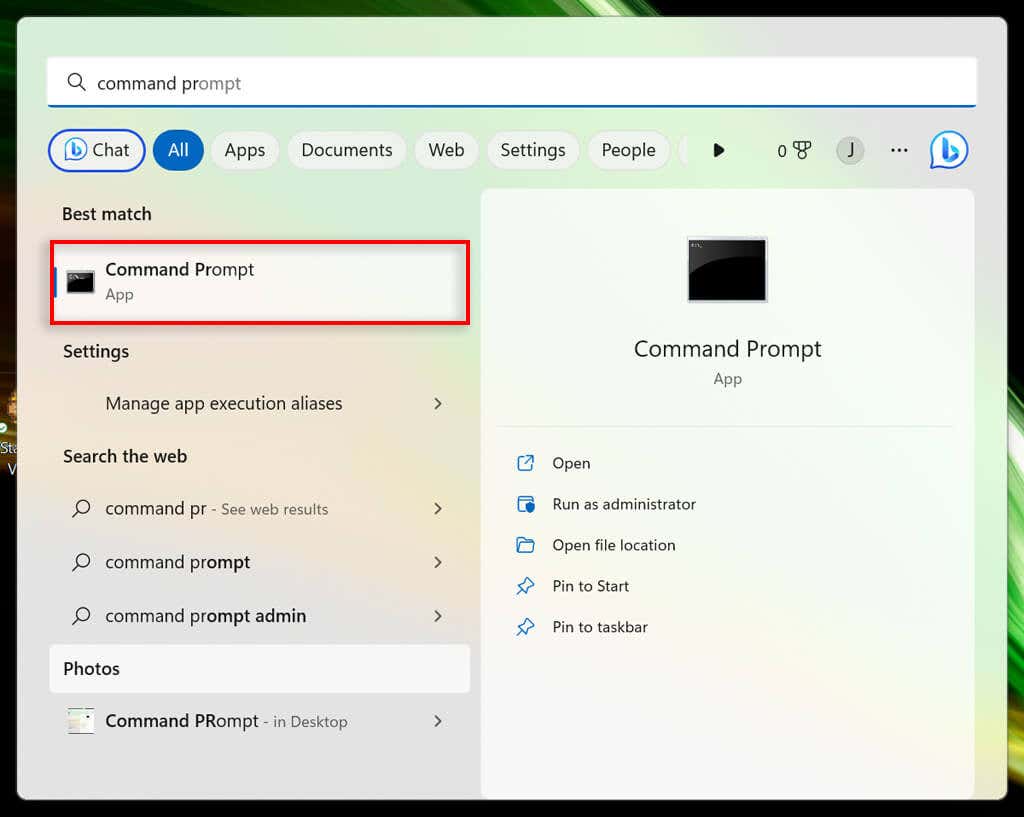
netsh wlan แสดงโปรไฟล์.
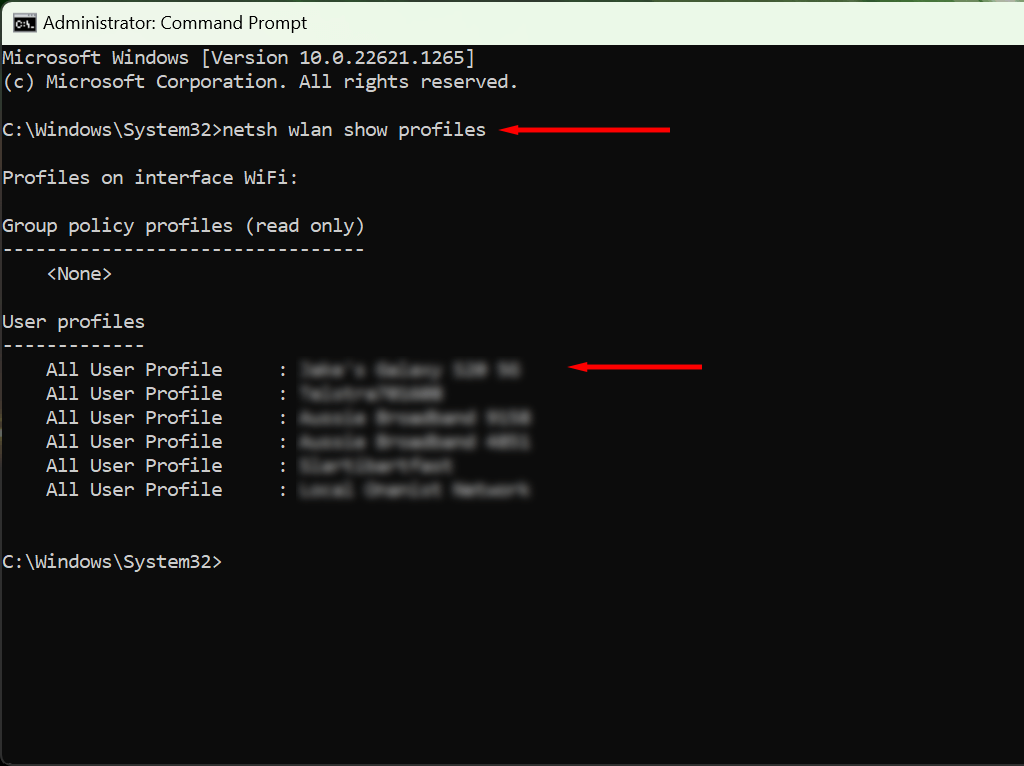
netsh wlan แสดงชื่อโปรไฟล์=”WifiConnectionName” key=clear
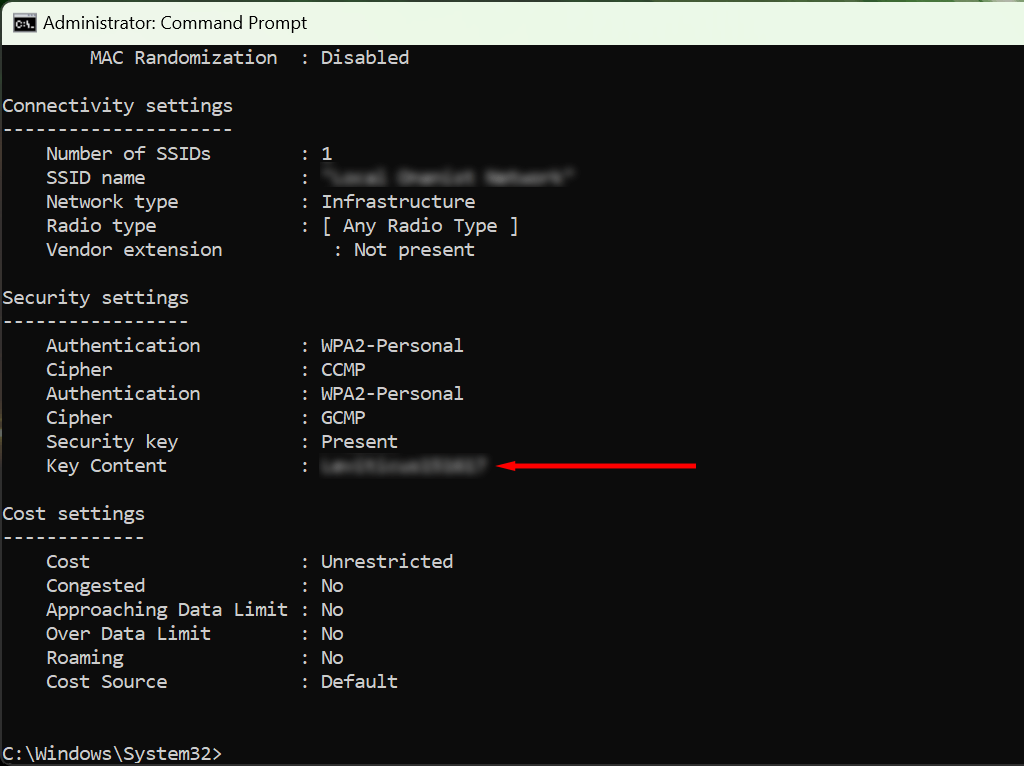
หยุดการลืมรหัสผ่านของคุณ
คุณควรลงทุนในเครื่องมือจัดการรหัสผ่านหากคุณลืมรหัสผ่านบ่อยครั้ง โปรแกรมที่ปลอดภัยเหล่านี้ช่วยให้คุณบันทึกรหัสผ่านทั้งหมดของคุณเพื่อการเข้าถึงที่รวดเร็วและง่ายดาย ด้วยวิธีนี้ เมื่อเชื่อมต่ออุปกรณ์ใหม่เข้ากับฮอตสปอต Wi-Fi คุณจะไม่ต้องย้อนกลับไปที่การตั้งค่าความปลอดภัยเพื่อค้นหาอุปกรณ์นั้น
.